KDE Plasmaは、Linuxシステムのグラフィカルワークスペース環境として使用されます。それはKDEによって作成され、今日まで、その5世代が作成されています。 KDE Plasmaは、ユーザーの最優先事項となっているため、有名なデスクトップの1つと見なされています。
このチュートリアルでは、UbuntuシステムにKDEPlasmaをインストールする方法をユーザーに説明します。 Ubuntu20.04システムに手順を実装します。ユーザーは、使用しているバージョンに関係なく、システムで同じ手順を実行できます。
UbuntuへのKDEPlasmaのインストール
KDE Plasmaをインストールするには、 Ctl + Alt + Tを使用してターミナルウィンドウを開きます。 ショートカットするか、コンピュータシステムのApplicationsTerminalに移動して、以下の手順に従います。
ステップ#01:タスクセルのインストール
KDE Plasmaデスクトップをコンピューターシステムにインストールするには、 taskselを使用します。 指図。 taskselコマンドがない場合は、次のコマンドを使用してインストールするだけです。
$ sudo apt install tasksel

インストールが開始され、システムからプロンプトが表示されます。キーボードからYキーを押し、
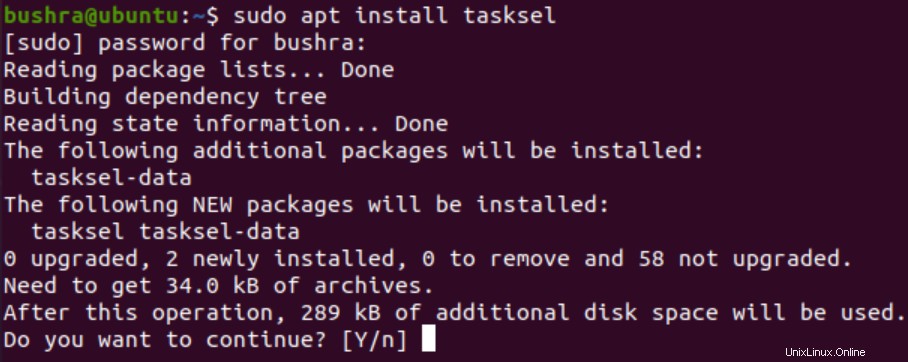
ステップ#02:KDEPlasmaデスクトップのインストール
KDE Plasmaデスクトップをインストールするには、ターミナルウィンドウで次のコマンドを入力します。
$ sudo tasksel install kubuntu-desktop

Enterキーを押すとすぐに、パッケージのインストールが開始され、これと非常によく似たウィンドウが表示されます。
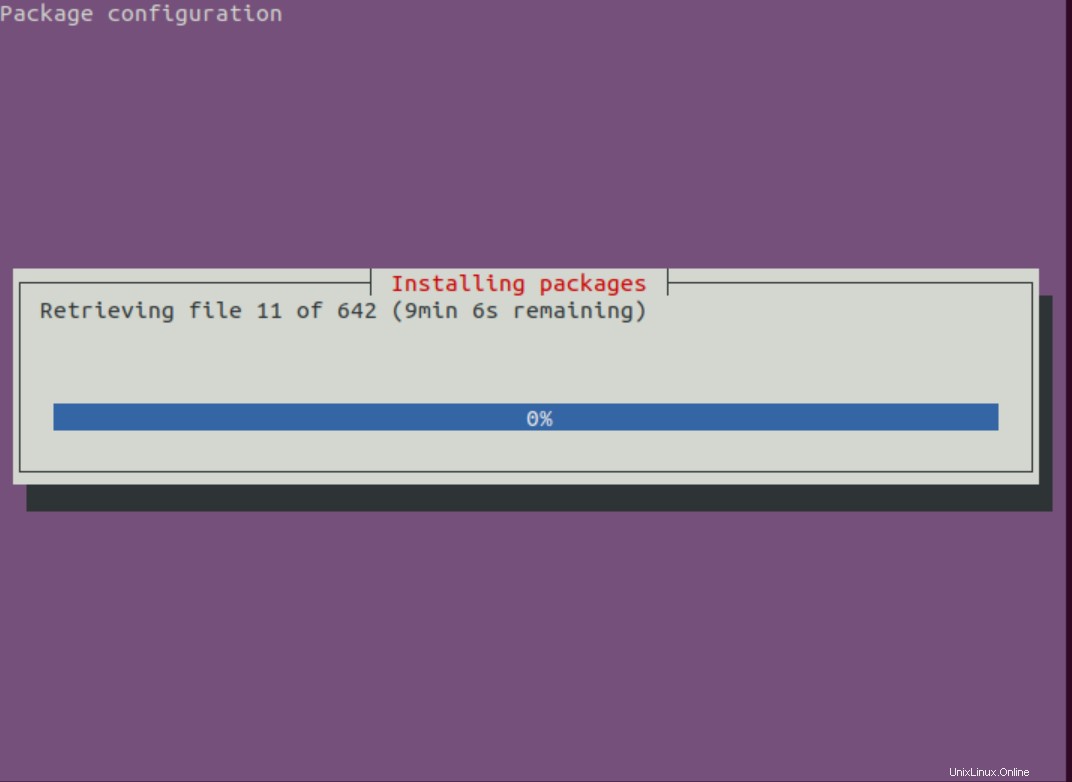
場合によっては、システムがEncfsセキュリティ情報を要求した場合 、キーボードからEnterボタンを選択して
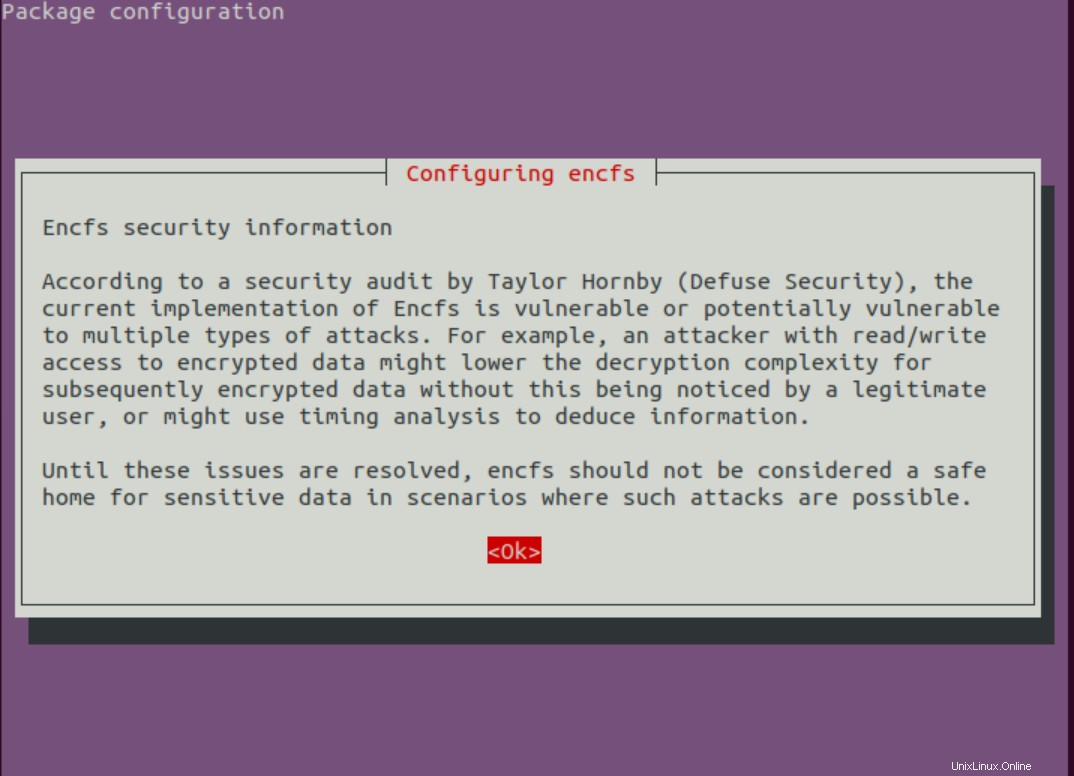
これは時間がかかるプロセスなので、しばらくお待ちください。完了するまでお待ちください。完了すると、次のような出力が表示されます。

ステップ#03:Ubuntuシステムの再起動
次のステップは、KDE Plasmaデスクトップのインストールプロセスが完了したら、Ubuntuシステムを再起動することです。 再起動を押します ボタン。
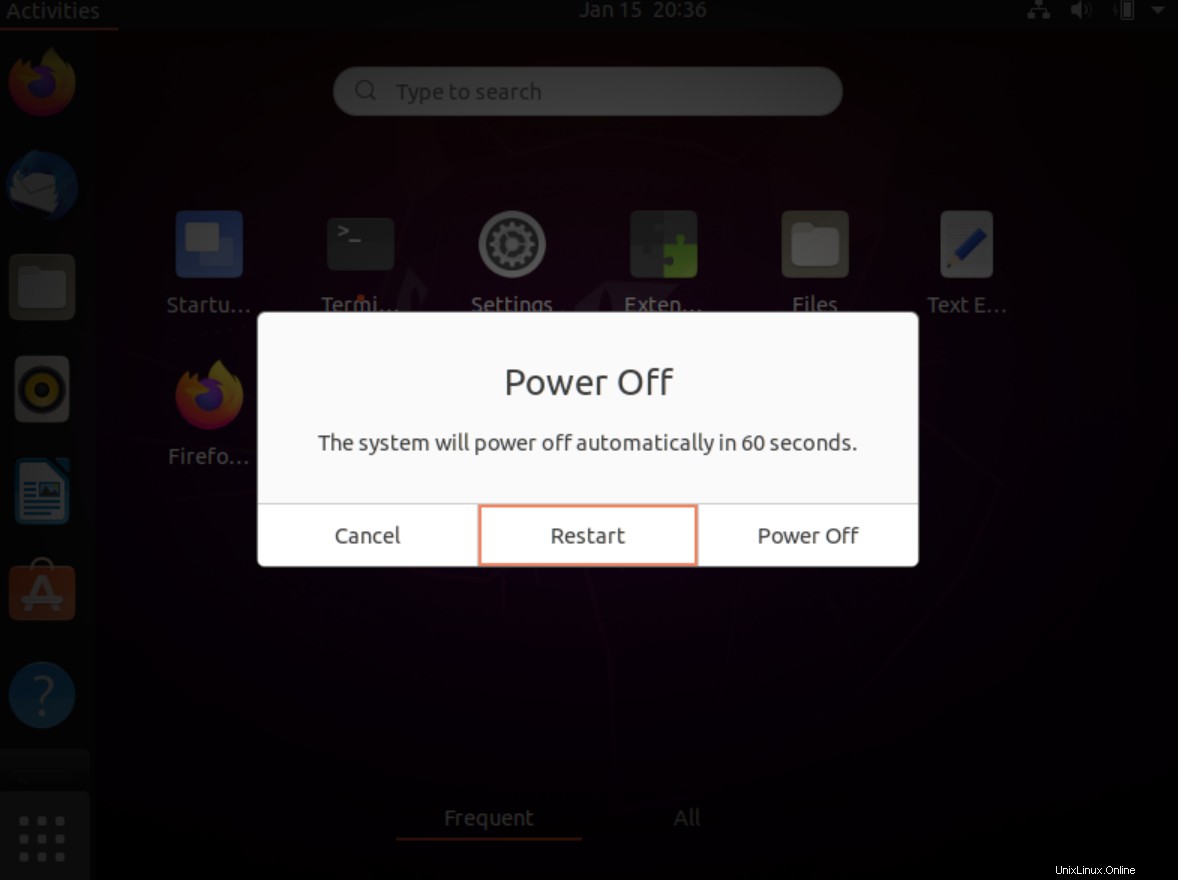
再起動すると、コンピュータに次の出力が表示されます。これは、Ubuntu20.04システムへのKDEデスクトップのインストールを確認するための明確な方法です。
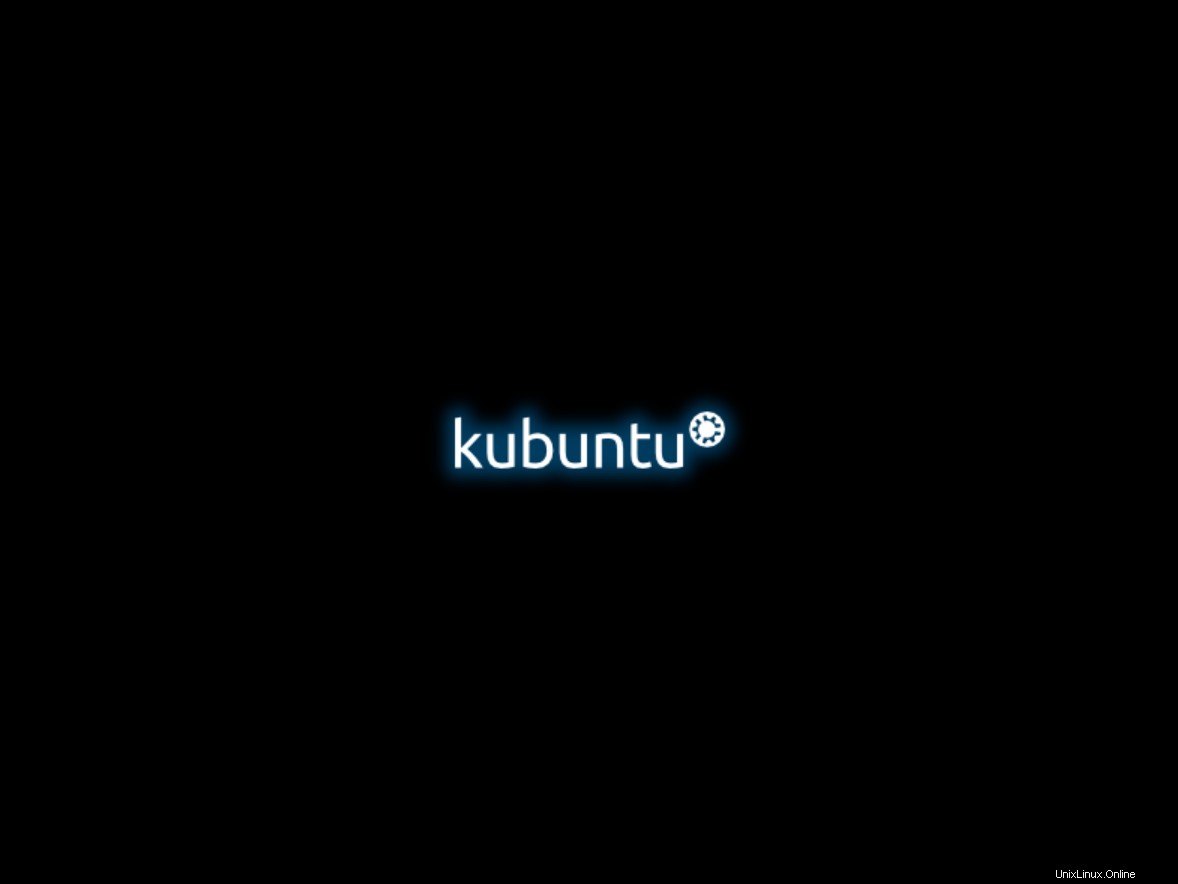
ステップ#04:デスクトップセッションの選択
次に、デスクトップセッションをプラズマとして設定する必要があります 。これは、設定をクリックすることで簡単に実現できます。 ログイン画面から利用できるアイコン。ここでは、メニューに複数のオプションがあります。 プラズマをクリックします デスクトップセッションをKDEPlasmaに維持するオプション。
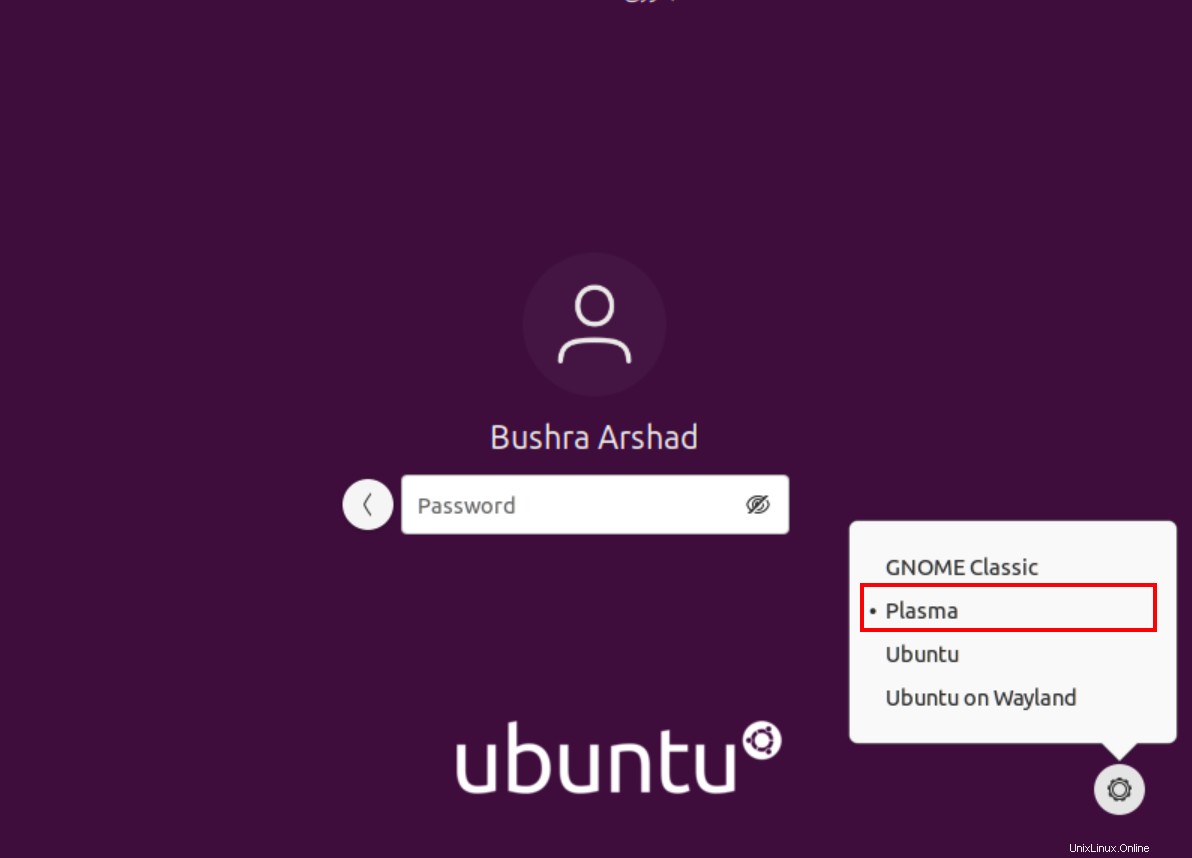
KDEデスクトップが使用できるようになり、画面に次のように表示されます。
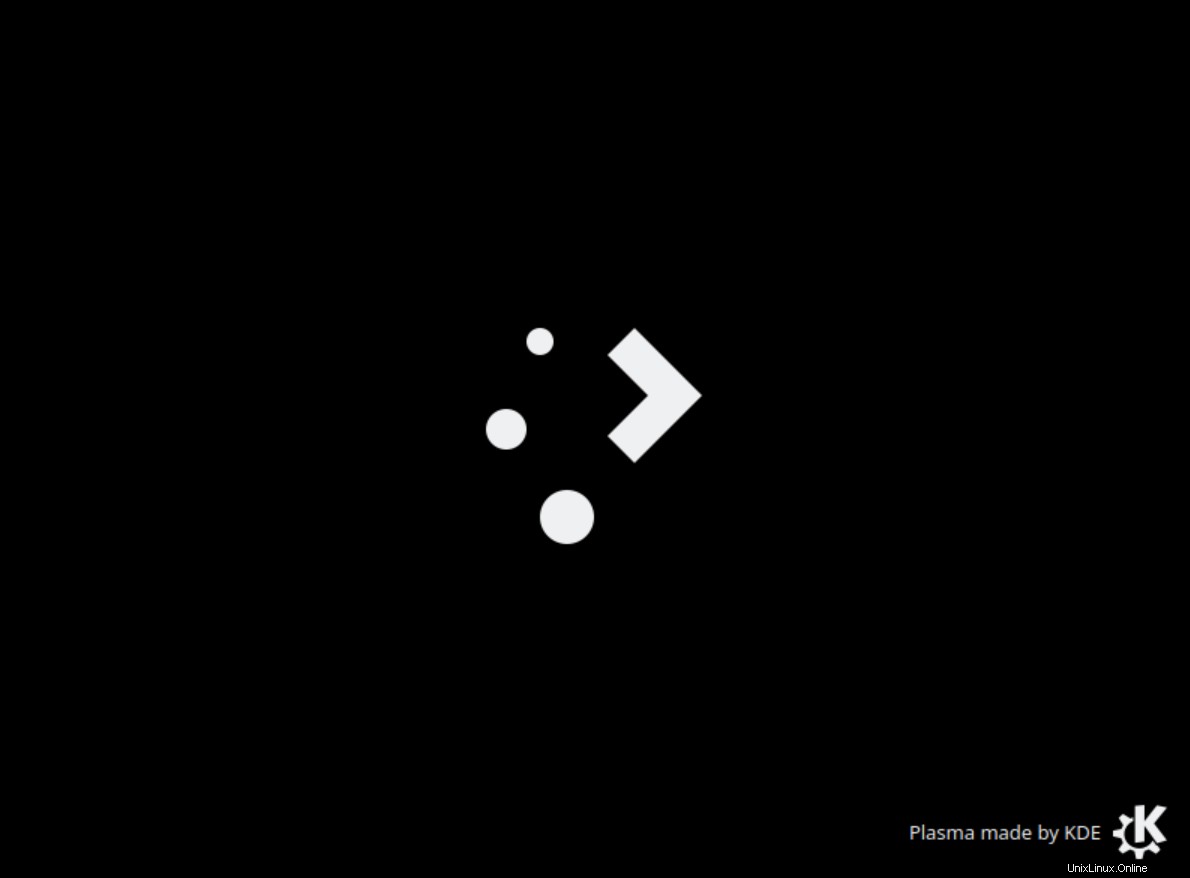
その後、新しいPlasma Desktopが実行を開始します。システム情報を検索して、インストールされているKDEPlasmaのバージョンを確認できます。 アプリケーションから 。
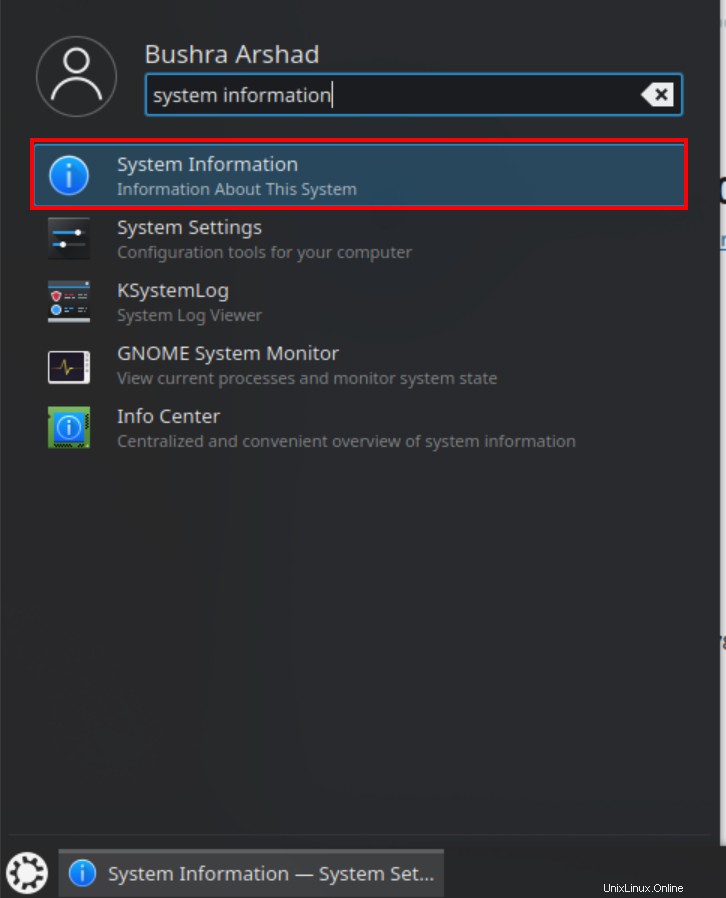
[システム情報]ウィンドウが開きます。ここでは、KDEプラズマバージョンの前にシステムにインストールされているKDEプラズマのバージョンが表示されます。 フィールド。

KDEプラズマのアンインストール
コンピュータシステムからKDEPlasmaをアンインストールするには、最初にtaskselパッケージを削除する必要があります。これを行うには、ターミナルウィンドウで次のコマンドを入力します。
$ sudo apt-get remove tasksel

Yと入力します 次に、キーボードからEnterキーを押して、選択を確認します。
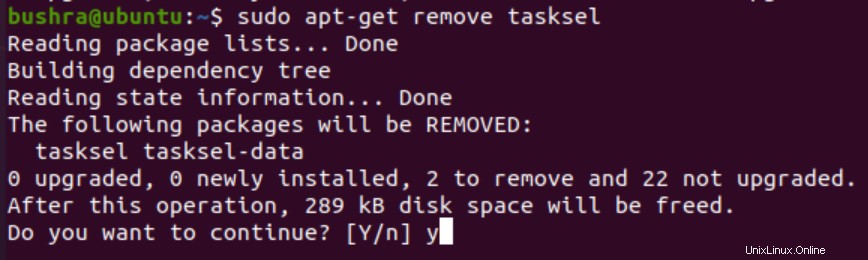
このプロセスが完了したら、次のコマンドを使用して、Kubuntuデスクトップをコンピューターシステムから削除します。
$ sudo apt-get remove kubuntu-desktop

ここでも、 Yと入力します 次に、キーボードからEnterキーを押して、選択を確認します。
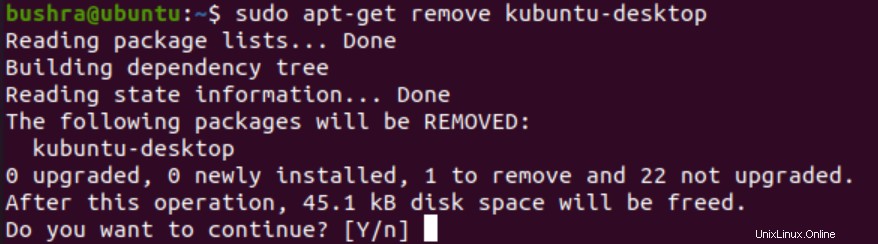
このようにして、ユーザーは必要なときにいつでも、Ubuntu20.04からKDEPlasmaを簡単にアンインストールできます。
結論
このチュートリアルでは、Ubuntu20.04システムにKDEPlasmaをインストールする方法について説明しました。このチュートリアルで説明するプロセスは非常に単純で、簡単に適用できます。 Plasmaデスクトップオプションは、標準のUbuntuシステムとともに利用できるようになります。チュートリアルで説明されているように、ユーザーはこれらのオプションを切り替えることができます。また、UbuntuシステムからKDEPlasmaをアンインストールする方法も確認しました。